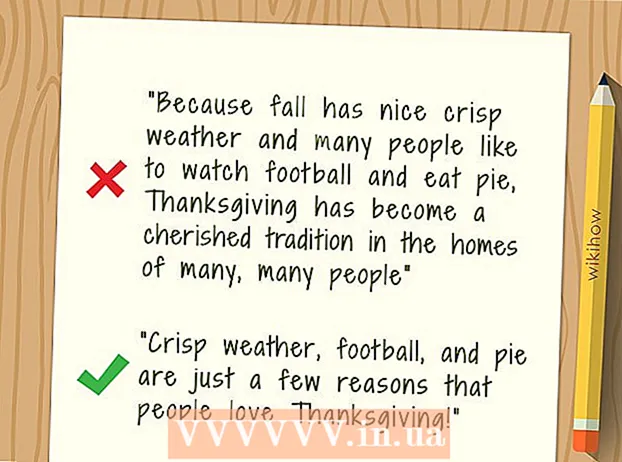Автор:
Peter Berry
Жасалған Күн:
12 Шілде 2021
Жаңарту Күні:
1 Шілде 2024

Мазмұны
Cookies файлдары әдетте әдепкі бойынша компьютердің веб-шолғышында сақталады. Олар сіз кіретін беттер үшін ақпарат пен параметрлерді жазуға арналған. Жеке өміріңізді қорғау үшін немесе қатты дискідегі орынды босату үшін сіз веб-шолғышта кукиді өшіргіңіз келуі мүмкін.
Қадамдар
7-ден 1-әдіс: Chrome (жұмыс үстелі)
Chrome терезесінің жоғарғы оң жақ бұрышында орналасқан мәзір батырмасын (⋮) басыңыз.

Опцияны басыңыз Параметрлер (Параметр).
Басыңыз Қосымша параметрлерді көрсету (Қосымша параметрлерді көрсету) немесе Озат (Озат).

Басыңыз Сайт параметрлері (Бетті орнату) немесе Мазмұн параметрлері (Мазмұн параметрлері). Бұл опция «Құпиялылық және қауіпсіздік» бөлімінде.
Басыңыз Печенье.

Жүгірткіні түртіңіз Сайттарға cookie файлдарын сақтауға және оқуға рұқсат беріңіз (Сайтқа cookie файлдарын сақтауға және оқуға мүмкіндік береді). Алдыңғы нұсқаларда сіз «Сайттардың кез-келген деректерді орнатуына тыйым салуды» таңдай аласыз.
Ұяшықты басыңыз Үшінші тарап кукилерін бұғаттаңыз (Үшінші тарап кукилеріне тыйым салу).
Түймесін басыңыз Барлығын алып тастаңыз Барлық сақталған кукиді жою үшін (бәрін өшіру). жарнама
7-ден 2-әдіс: Safari (iOS)
Параметрлер қолданбасын түртіңіз. Safari шолғышының куки параметрлерін iOS құрылғысының Параметрлер қосымшасынан өзгертуге болады.
- Apple компаниясының үшінші тарап браузерлеріне қоятын шектеулеріне байланысты iOS жүйесінде Chrome-да cookies файлдарын бұғаттау мүмкін емес. Егер сіз iOS жүйесінде Chrome-ды қолдансаңыз және кукиді бұғаттағыңыз келсе, сізге Инкогнито режимін пайдалануыңыз немесе Safari-ге ауысуыңыз керек.
Түймесін басыңыз Сафари.
Түймесін басыңыз Cookies-ті бұғаттау (Cookies-ті бұғаттау). Бұл опция «Құпиялылық және қауіпсіздік» бөлімінде орналасқан.
Түймесін басыңыз Әрқашан бұғаттау (Әрқашан бұғаттау). Осы кезде Safari сіз кіретін сайттар үшін cookies файлдарын сақтауды тоқтатады. жарнама
7-ден 3-әдіс: Chrome (Android)
Chrome мәзір түймесін басыңыз (⋮).
Түймесін басыңыз Параметрлер (Параметр).
Түймесін басыңыз Сайт параметрлері (Бетті орнату).
Түймесін басыңыз Печенье.
Жүгірткіні түртіңіз Печенье печеньені өшіру үшін. Осы сәттен бастап Chrome сіз кіретін сайттардағы cookies файлдарын сақтауды тоқтатады. жарнама
7-ден 4-әдіс: Firefox
Терезенің жоғарғы оң жақ бұрышында орналасқан Firefox мәзір батырмасын басыңыз.
Түймесін басыңыз Опциялар (Опция).
Картаны басыңыз Құпиялылық (Құпиялылық).
Мәзірді басыңыз Firefox болады (Firefox) Тарих бөліміне түсіп қалады.
Басыңыз Тарих үшін пайдаланушы параметрлерін қолданыңыз (Тарих үшін арнайы параметрлерді қолданыңыз).
Ұяшықты басыңыз Сайттардан cookies файлдарын қабылдаңыз (Сайттардан cookies файлдарын қабылдаңыз). Осы ұяшықты алып тастаған кезде Firefox кукиді сақтауды тоқтатады. жарнама
7-ден 5-әдіс: Microsoft Edge
Батырмасын басыңыз...).
Басыңыз Параметрлер (Параметр).
Кіру Қосымша параметрлерді қарау (Қосымша параметрлерді қараңыз).
Мәзірді басыңыз Печенье тастау
Басыңыз Барлық кукиді бұғаттаңыз (Барлық кукиді бұғаттау). Осы сәттен бастап Edge кукиді сақтауды тоқтатады. жарнама
7-ден 6-әдіс: Internet Explorer
Мәзірді басыңыз Құралдар (Құралдар) немесе Gear батырмасы. Егер сіз осы батырмаларды таба алмасаңыз, онда сіз оны басуыңызға болады Alt
Басыңыз Интернет опциялары (Интернет параметрлері).
Картаны басыңыз Құпиялылық (Құпиялылық).
Түймені басыңыз Озат (Озат).
Басыңыз Блок Бірінші тарап кукиіне және үшінші тарап кукиіне (бөгде куки) арналған (блок).
Ұяшықты басыңыз Әрқашан сеанс кукилеріне рұқсат беріңіз (Әрдайым сессия кукилеріне рұқсат етіңіз).
Түймесін басыңыз ЖАРАЙДЫ МА өзгертулерді сақтау үшін. Осы сәттен бастап Internet Explorer кукиді сақтауды тоқтатады. жарнама
7-ден 7-әдіс: Safari (жұмыс үстелі)
Мәзірді нұқыңыз Сафари. Бұл мәзір Safari терезесін ашқан кезде және онымен жұмыс істегенде мәзір жолағында пайда болады.
Түймесін басыңыз Қалаулар (Опция).
Картаны басыңыз Құпиялылық (Құпиялылық).
Түймені басыңыз Әрқашан бұғаттаңыз (Әрқашан бұғаттау). Интернетте қарасаңыз, Safari cookies файлдарын сақтауды тоқтатады. жарнама
Кеңес
- Cookies файлдары толығымен өшірілген кезде, сіз жиі кіретін сайттарда кіру мәртебесін сақтай алмайсыз.
- Егер сіз кукилердің ағымдағы шолу сессиясын сақтағыңыз келмесе. Браузерде инкогнито немесе жеке жеке шолуды қосуға болады. Содан кейін, куки сақталмайды.
Ескерту
- Көптеген веб-сайттар үшін cookies файлдары сіз туралы ақпаратты сақтаудың жалғыз әдісі екенін ұмытпаңыз. Cookies файлдары толығымен өшірілген кезде, сіз банктік шот немесе пошта арқылы жіберу сияқты кейбір маңызды қызметтерге кіре алмауыңыз мүмкін. Сондықтан кейде ескі кукиді өшіргеннен гөрі оны мүлдем өшірген жақсы.